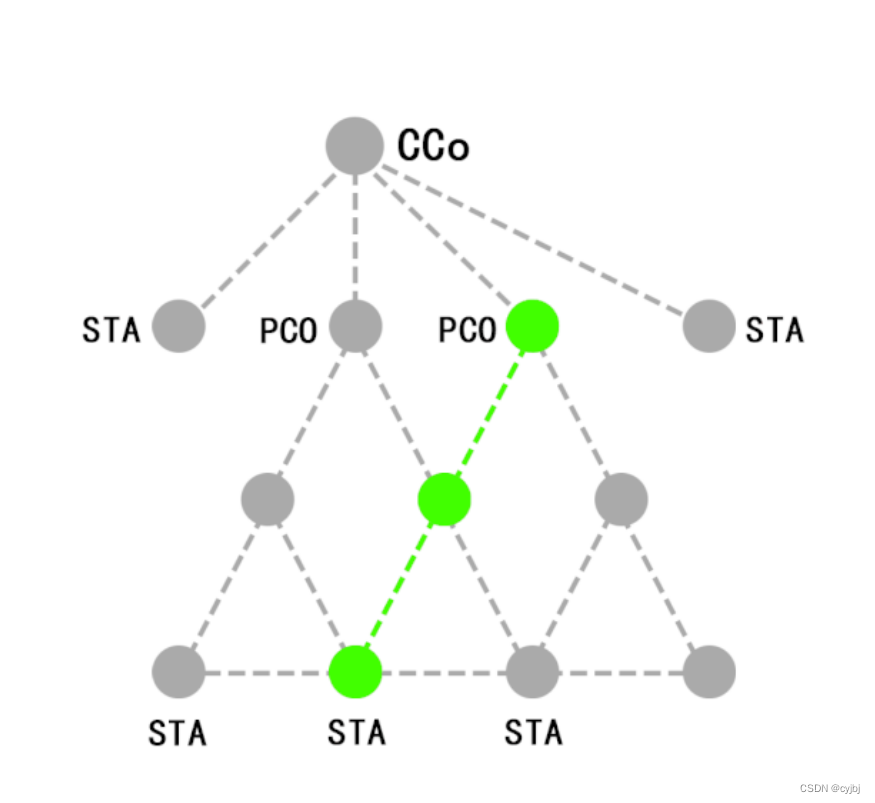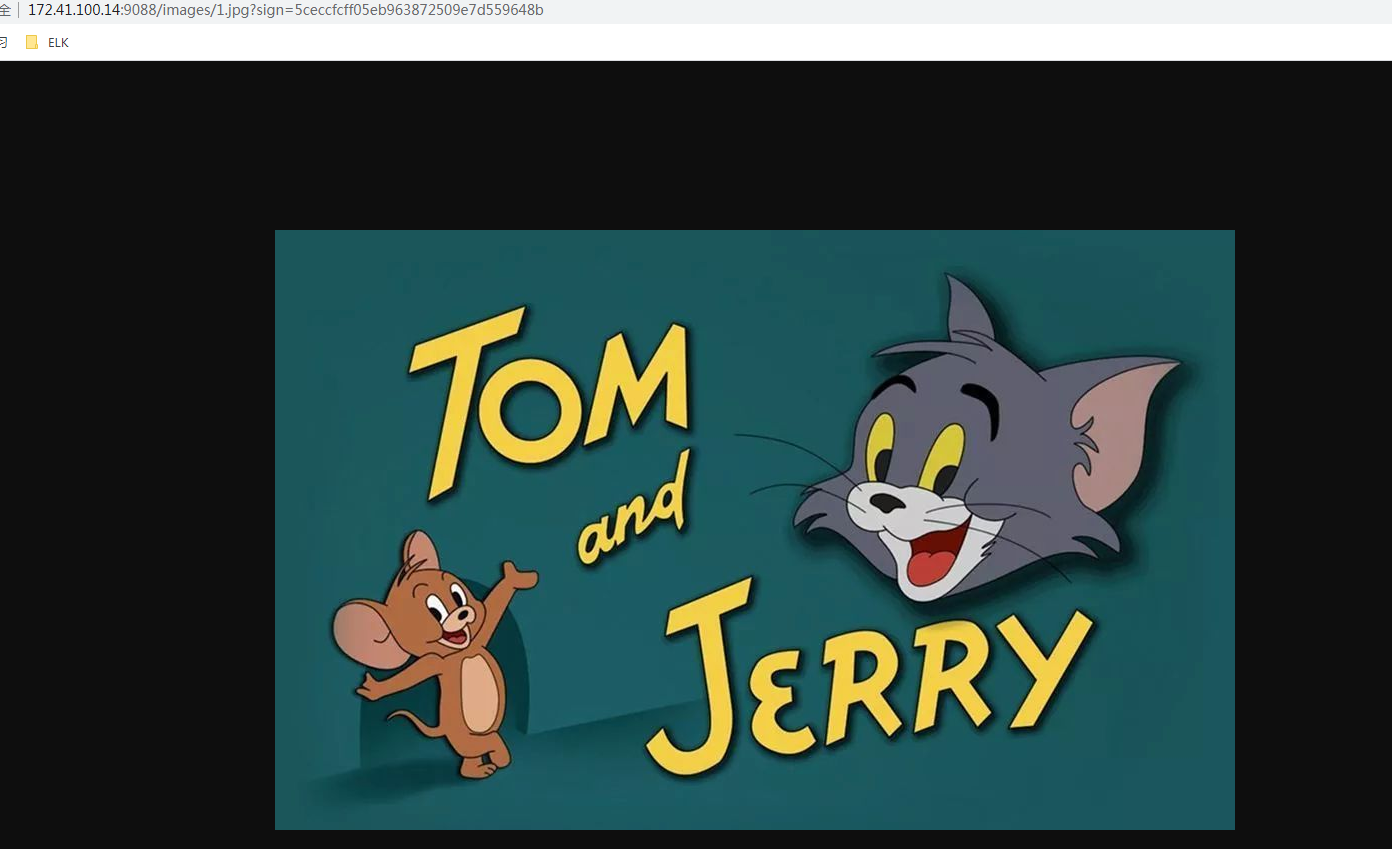目录
- 预备知识
- 实验目的
- 实验环境
- 实验步骤一
- 任务描述:AWVS的简介
- 实验步骤二
- 任务描述:进行AWVS10.5的安装、界面介绍和简单的使用
- 实验步骤三
- 任务描述:AWVS 11.x的安装与简单使用
预备知识
Acunetix Web Vulnerability Scanner(简称AWVS)是一款知名的网络漏洞扫描工具,它通过网络爬虫测试目标网站的安全,检测流行安全漏洞。WVS可以检查SQL注入漏洞,也可以检查跨站脚本攻击漏洞,可以扫描任何可以通过web浏览访问和遵循HTTP/HTTPS规则的web站点和web应用程序。
AWVS自11.x版本开始,就由原来C/S架构变更为了B/S架构,即由原来的客户端应用程序访问,更改为了通过浏览器来进行访问。除了访问方式的变更,功能上也进行了很大的变更。AWVS 11版本以前,集成了众多小工具,可以说是行走的工具包,功能相对强大、复杂一些,也具备一定使用难度,但是AWVS 11版本开始,AWVS去掉了众多小工具。上手相对容易,界面也相对美观。从所拥有的功能角度来看,AWVS 11以前的版本更侧重于漏洞的扫描,而AWVS 11开始的版本,更偏向于漏洞管理,风险管理。
实验目的
AWVS是一款知名的网络漏洞扫描工具,它通过网络爬虫测试目标网站的安全,通过本实验,学习AWVS10.5和11.x的安装,并了解AWVS的主要功能,以及两个不同版本的简单使用。
实验环境
服务器:centos,IP地址:10.1.1.111。
客户端:Windows 10_x86,IP地址:随机分配。
辅助工具请在实验机内下载使用:
AWVS 10.5:http://tools.hetianlab.com/tools/AWVS10.5.zip
AWVS 11.x:http://tools.hetianlab.com/tools/awvs11.zip
实验步骤一
我们的任务分为3个部分:
1.AWVS 10.5简介和功能介绍。
2.AWVS 10.5的安装和使用。
3.AWVS 11.x的安装和使用。
任务描述:AWVS的简介
wvs拥有大量的自动化特性和手动工具,总体而言,它以下面的方式工作:
它将会扫描整个网站,它通过跟踪站点上的所有链接和robots.txt实现扫描。然后WVS就会映射出站点的结构并显示每个文件的细节。
在上述的发现阶段或扫描过程之后,WVS就会自动地对所发现的每一个页面发动一系列的漏洞攻击,这实质上是横拟黑客的攻击过程,这是一个自动扫描阶段。
在它发现漏洞之后,WVS就会在“Alerts Node(警告节点)”中报告这些漏洞。每一个报告都包含着漏洞信息和如何修复漏洞的建议。
再扫一次,它会将结果保存为文件以备日后分析以及与以前的扫描相比较,使用报告工具,就可以创建一个专业的报告来总结这次扫描。
1.AWVS的主要功能:

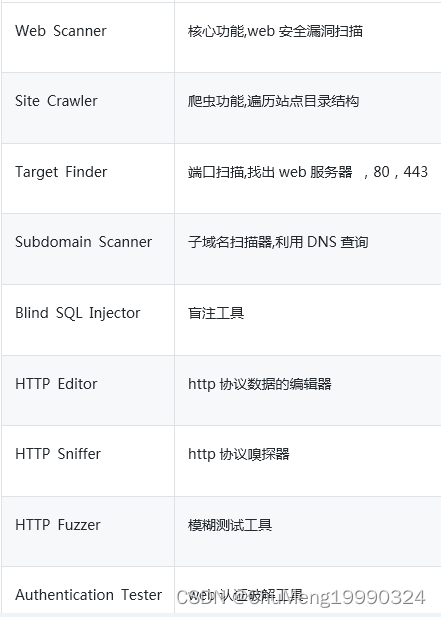
2.AWVS特点:
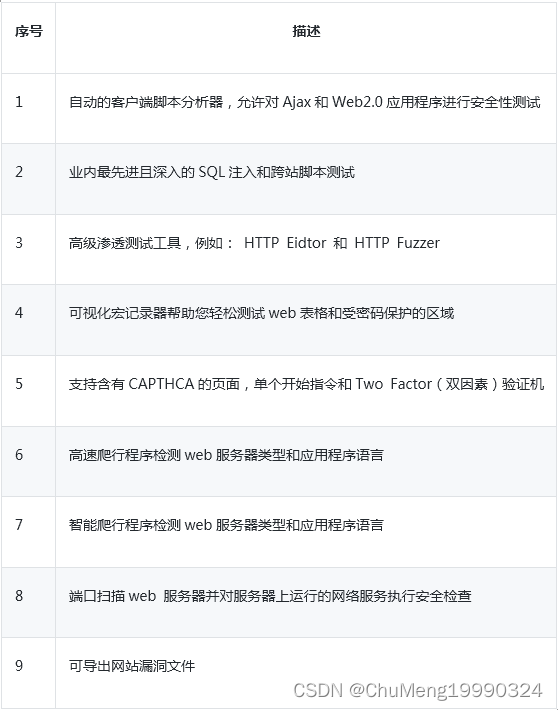
3.扫描配置:
AWVS可进行如下扫描:
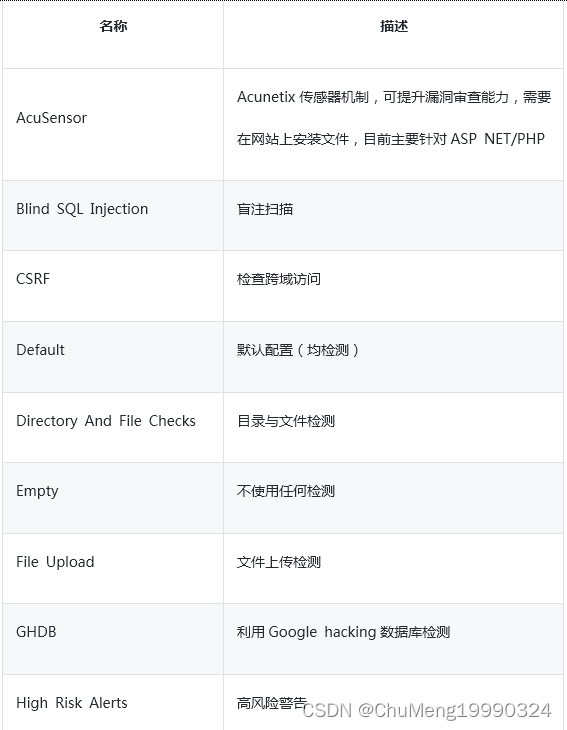
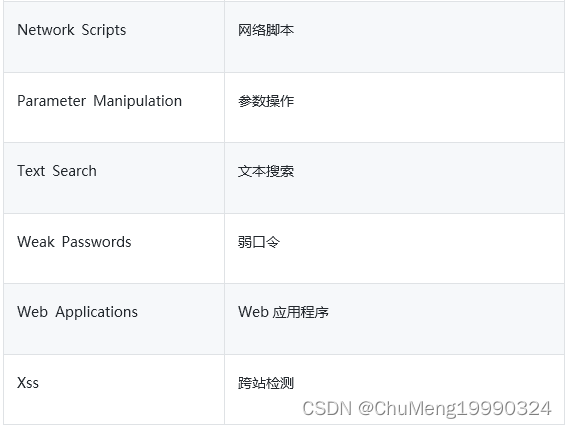
实验步骤二
任务描述:进行AWVS10.5的安装、界面介绍和简单的使用
1.从工具库中下载10.5版本的AWVS,地址为“http://tools.hetianlab.com/tools/AWVS10.5.zip”,并解压。
2.双击2016_02_17_00_webvulnscan105.exe,即可以开始AWVS的安装,安装的过程中基本不需要特殊的设置。
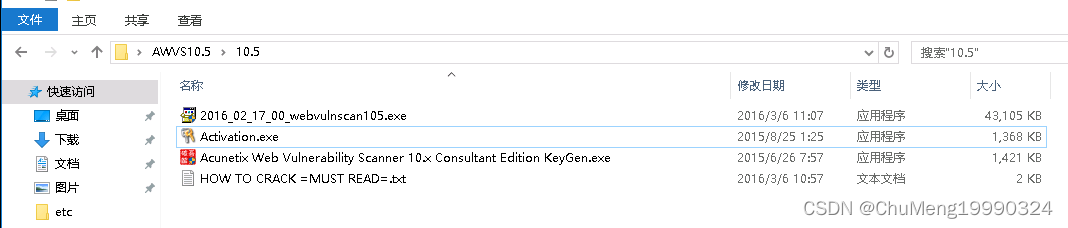
3.将我们下载的文件夹中的Activation.exe复制到AWVS的安装路径下(实验环境中默认为C:/programfiles/Acunetix/Web Vulnerability Scanner 10/),替换掉原来的Activation.exe。
4.复制完成之后,双击运行Activation.exe,内容随便填写,然后一直next,如下图:
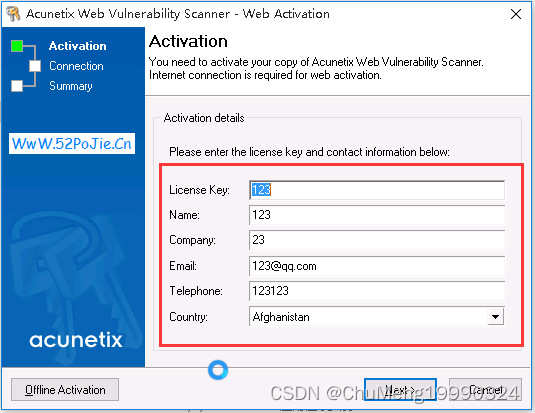
5.点击finish,这样就完成了注册,我们也可以使用另一种方式进行注册,双击我们一开始下载的文件中的Acuentix Web Vulnerability Scanner 10.x Consultant Edition KeyGen.exe,点击右下角的PACTH,等待运行完成,继续next,直到finish。

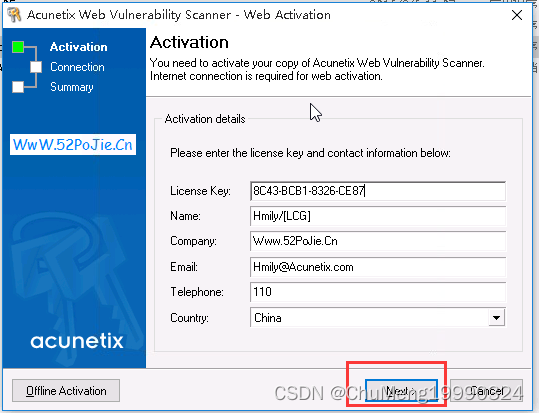
6.然后便可以点击桌面的图标打开AWVS了,第一次打开的时候,会有一个弹窗让你确定注册的邮箱和注册密钥,不用理会,直接关掉就可以。
7.如图便是AWVS的主要界面,我们主要需要学习的就是红色框中的这些功能,这些功能的相关描述我们已经在预备知识中进行了表述,我们会在以后的实验中挨个详细描述。
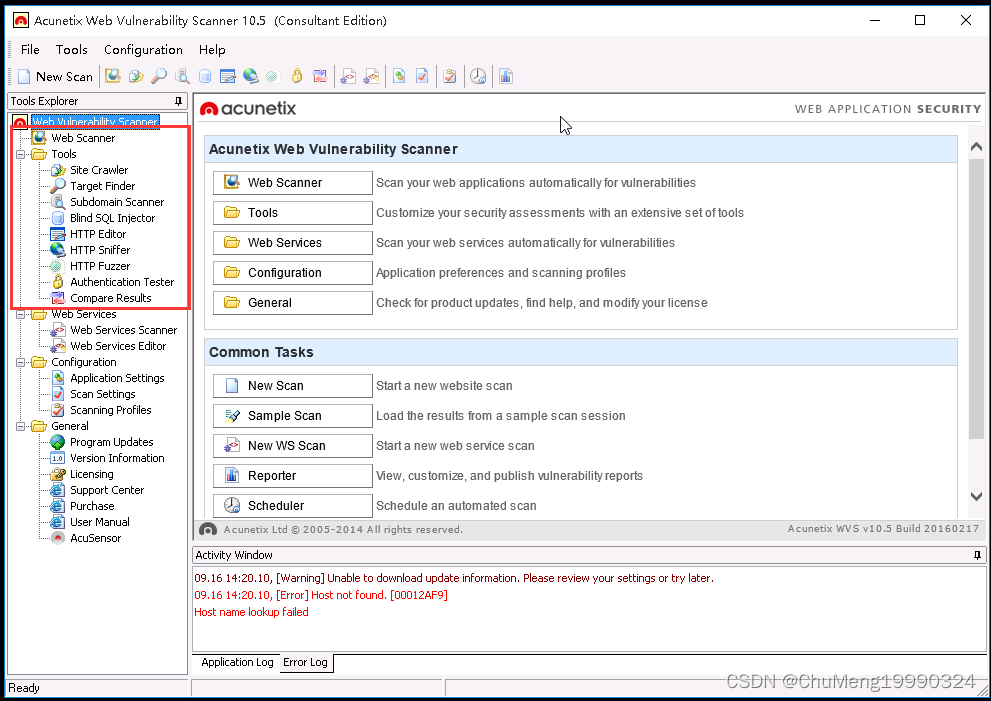
以下是其他的功能描述:
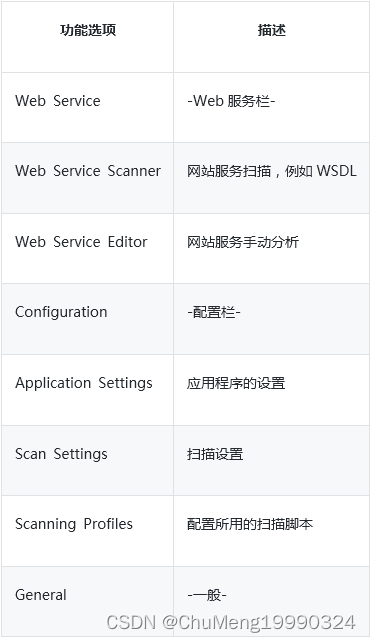
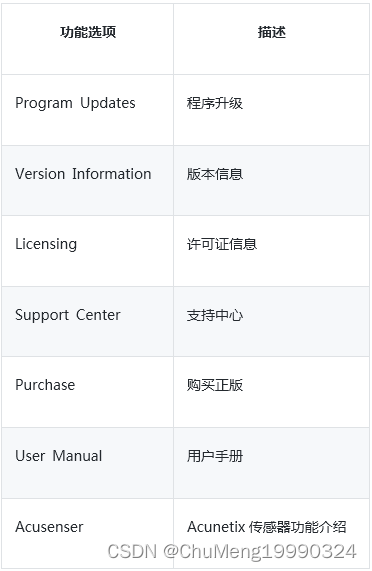
8.接下来我们使用AWVS进行一次简单的web扫描。在刚打开的时候,会有一个弹窗,让我们设置扫描(这一步也可以在启动服务后在左上角的菜单栏中file→new→webnew scan找到,或者是在file选项下面的newscan)。如下图:
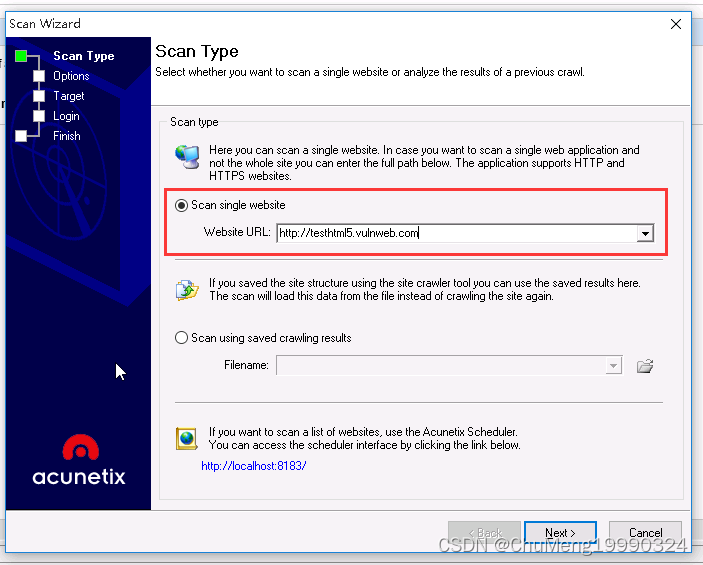
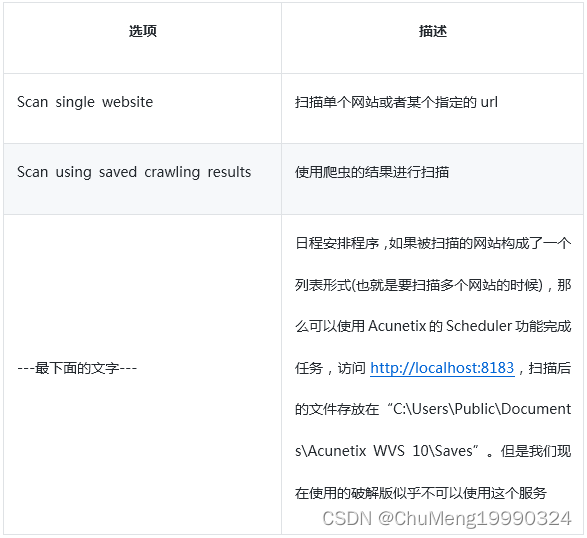
我们先输入自己的目标网站,我们这里输入目标网站地址:http://10.1.1.111,点击next进入后面的配置选项,后面的配置步骤分别为“Options”、“Target”、“Login”,Options和Target基本默认就可以,在Login中,是需要对目标网站的登陆进行配置,就是有些页面不登陆的话无法爬取并进行测试。本次实验我们呢不进行登陆的配置,所以直接默认不登陆就可以。一直next直到finish。
点击finish之后就等待扫描完成就好了。
9.扫描的结果如下图所示,界面会显示扫描所得的漏洞统计信息,网站的目录结构,如果是正在扫描中的话,可以点击右侧的Progress来查看正在进行测试的脚本信息:
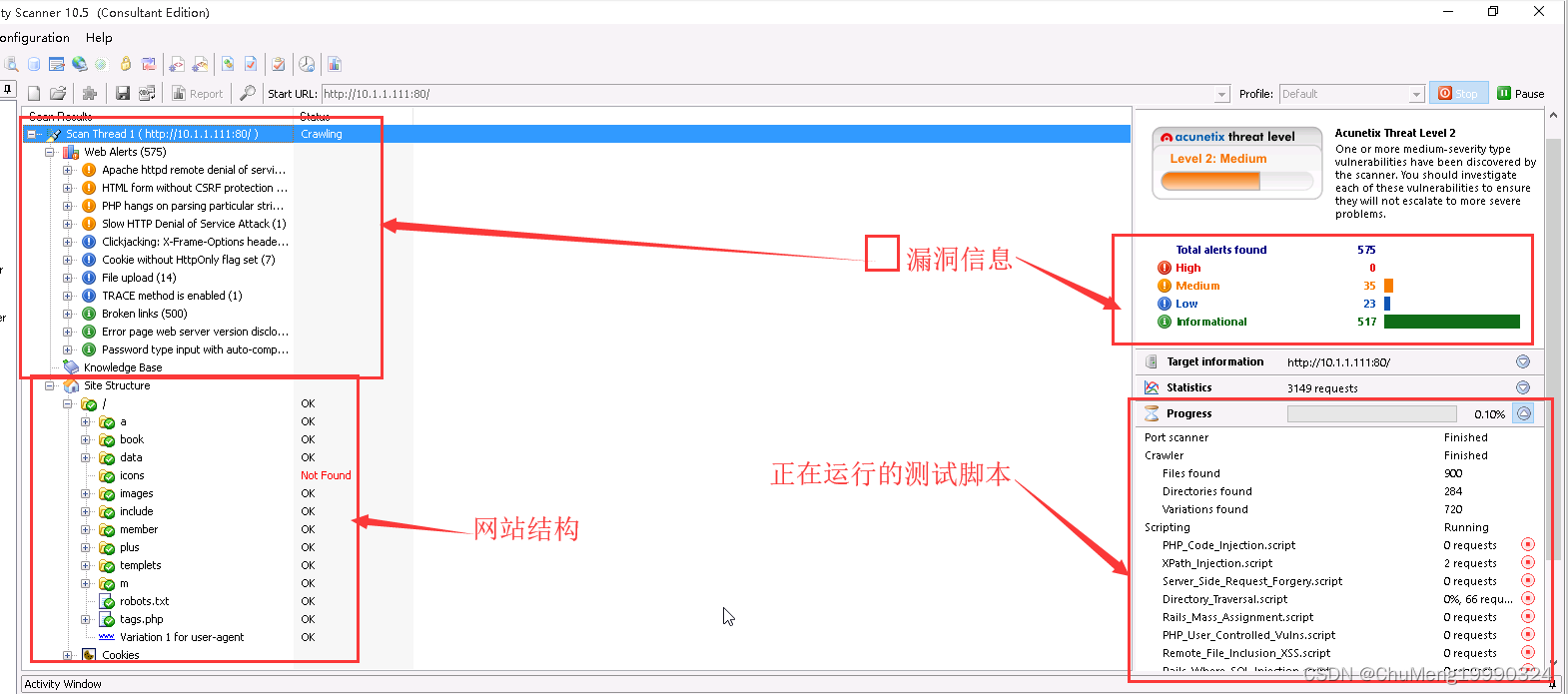
10.点击左侧的漏洞扫描结果信息,可以查看详细的漏洞信息,包括描述、编号等,我们可以根据漏洞编号在网上查找对应的利用方式等:
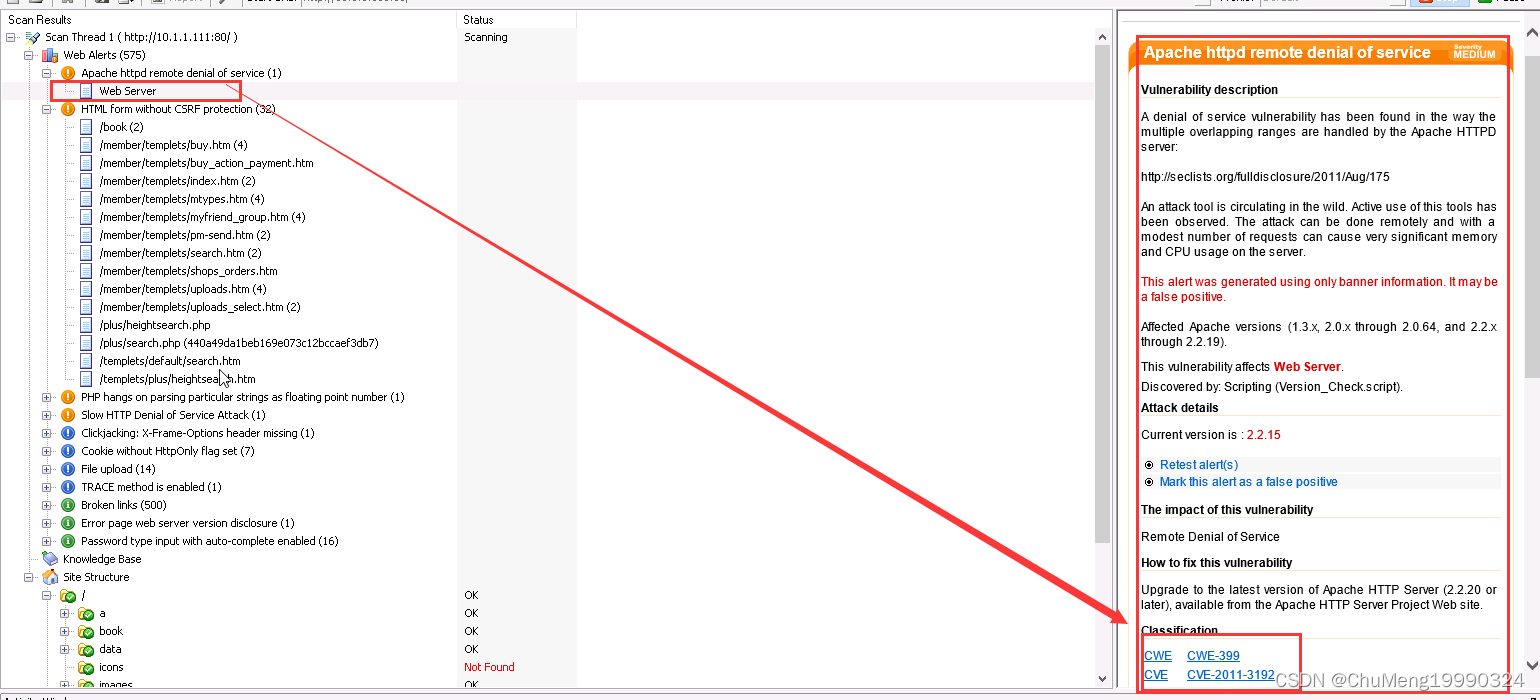
11.同样,可以点击Report将报告导入到数据库中:
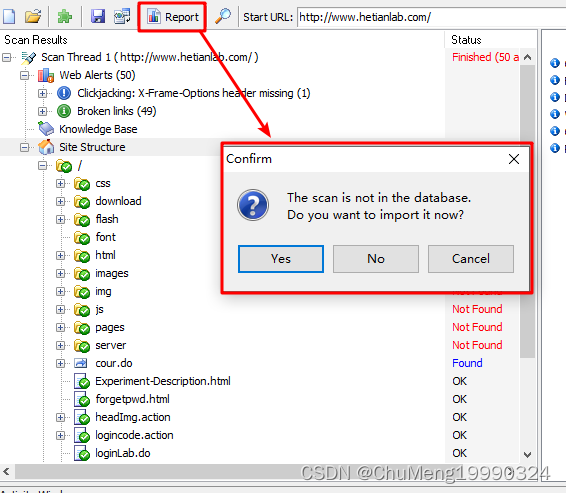
这样,我们就可以使用桌面上的另一个应用程序“Acunetix WVS Reporter10.5”来直接查看扫描结果报告,等待报告导入到数据库完成之后,再次点击report,就可以使用Acunetix WVS Reporter 10.5来打开报告了:

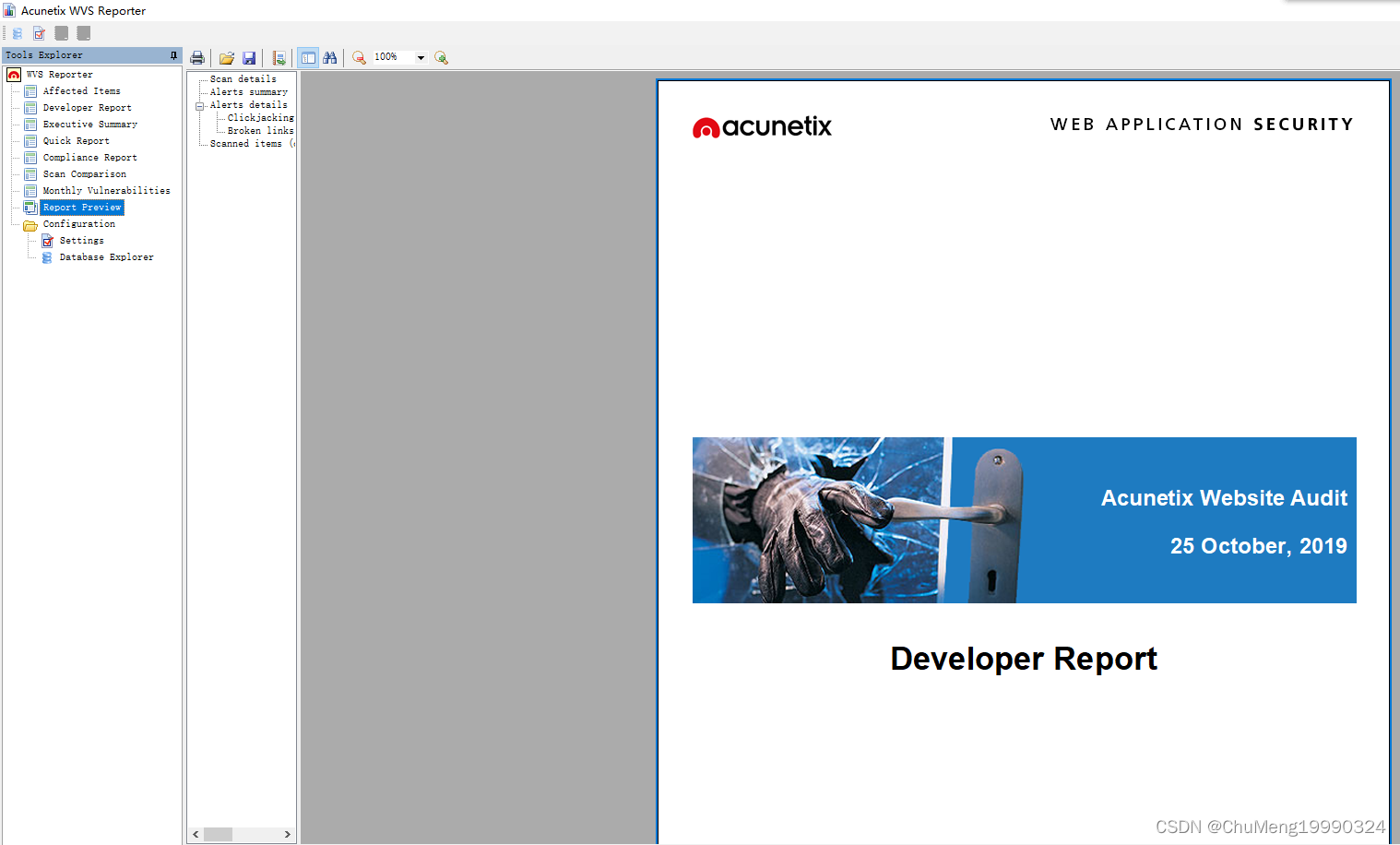
实验步骤三
任务描述:AWVS 11.x的安装与简单使用
1.在控制面板中卸载掉上一步安装的AWVS10.5,从工具库中下载AWVS 11.x版本的安装包。地址为“http://tools.hetianlab.com/tools/awvs11.zip”,下载完成后解压。
2.解压完成后,双击“acunetix_11.0.170951158”文件夹下的“acunetix_11.0.170951158.exe”进行安装,安装过程中,有一步是需要设置邮箱和密码,这里的设置一定要记住,这是我们在安装完成之后使用浏览器访问时登录所用到的用户名和密码。
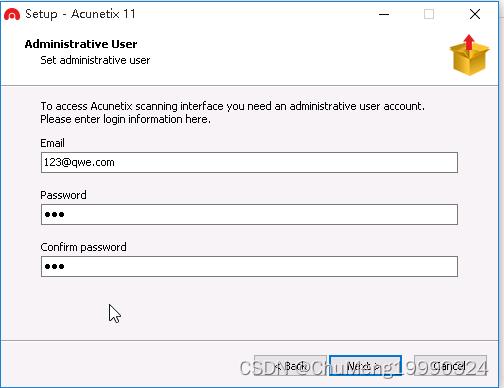
密码的长度有限制,最少8位字符,且需要有大写字母、小写字母和数字。

3.设置完成之后,一路next,就可以安装完成。之后双击桌面的图标,就可以打开服务。默认情况下,打开服务的同时,系统会使用默认浏览器进行访问,如果你想切换其他的浏览器,直接在浏览器中输入“https://localhost:3443/”,输入用户名和密码即可访问。当然这个端口是可以自行设置的,在安装的时候就可以设置。
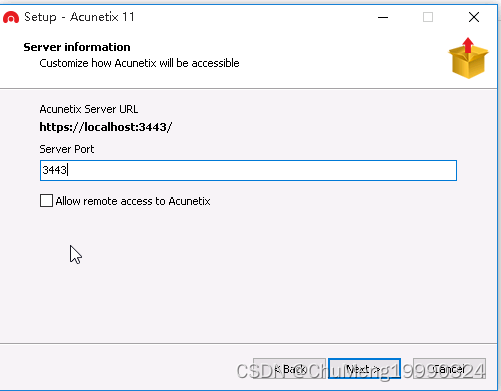
4.此时服务已经安装完成,但是还需要激活。激活前,需要关闭win10系统自带的防护。在实验环境的左下角,点击放大镜样式的图标进行搜索。
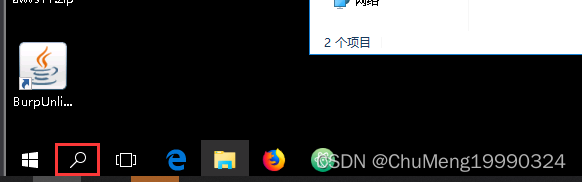
5.搜索defender,可以看到“windows defender”,选中,右键,选择“以管理员身份运行”,然后点击右上角的“设置”。
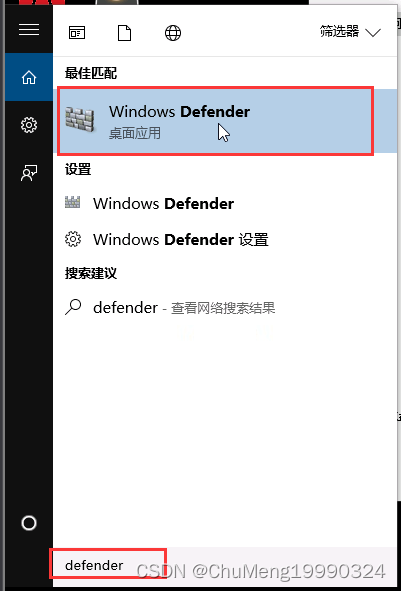
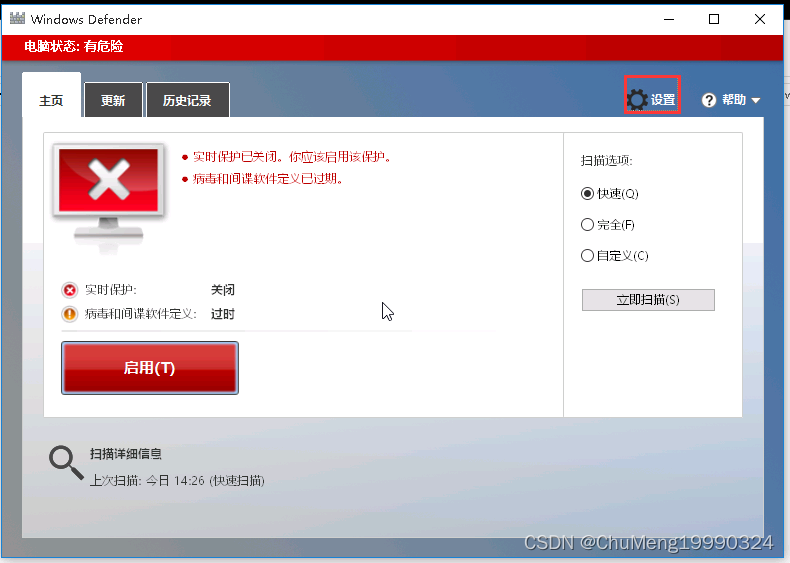
6.打开设置之后,将选项全部关闭。

7.defender关闭之后,就可以进行服务的激活了。双击下载文件中另一个文件夹下的“Acuentix Web Vulnerability Scanner 11.x Service Provider LicenseKeyGen By Hmily[LCG].exe”进行激活。步骤与10.5版本的激活步骤一致。
8.激活后,打开任务管理器,关闭AWVS的服务,重新启动。并使用浏览器访问。
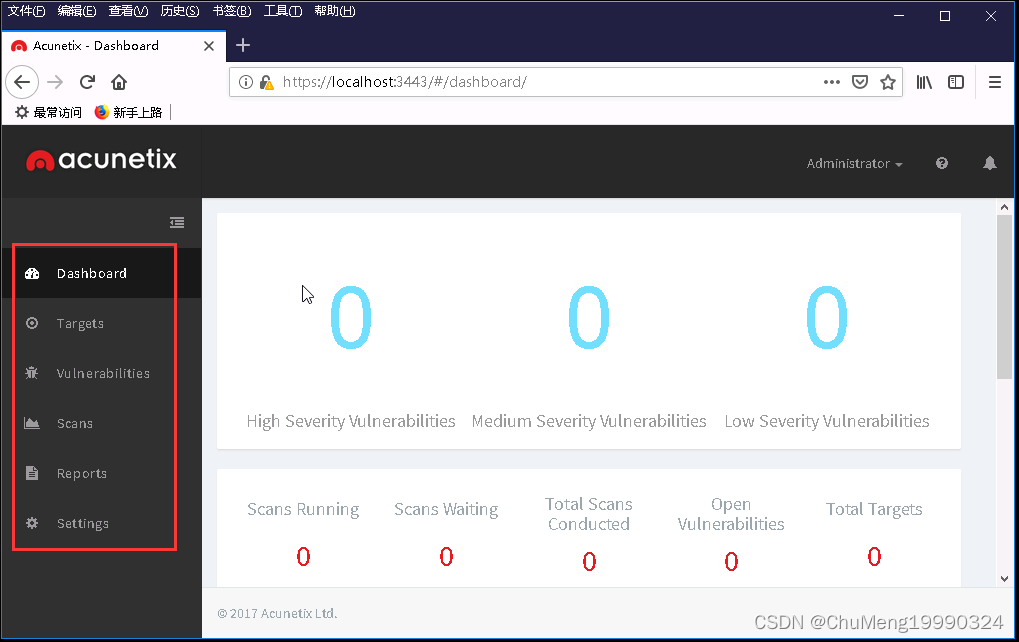
以下是AWVS 11.x的界面显示信息:
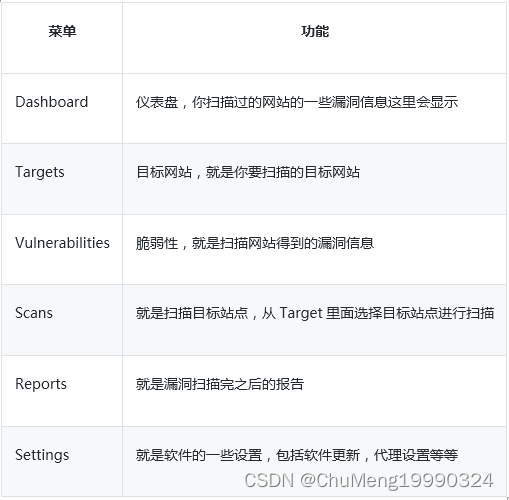
9.现在我们可以使用AWVS 11.x开始扫描了。
点击左侧“Targets”,然后再点击“Add Target”:
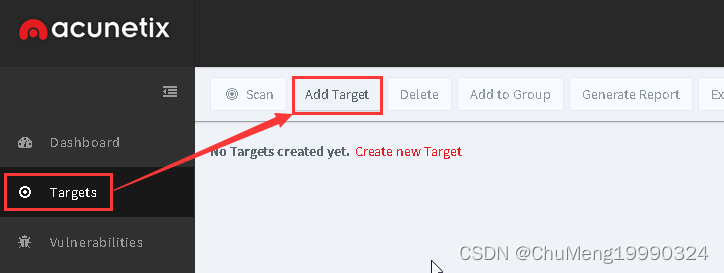
然后就是对目标进行填写。
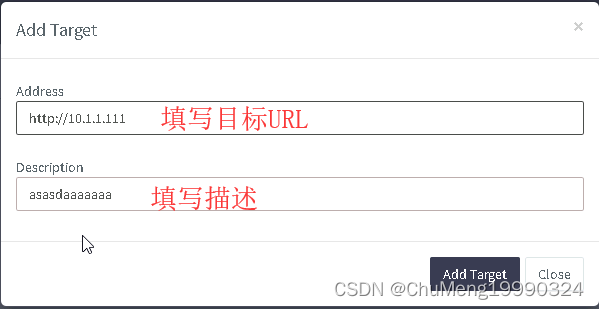
主要信息有:
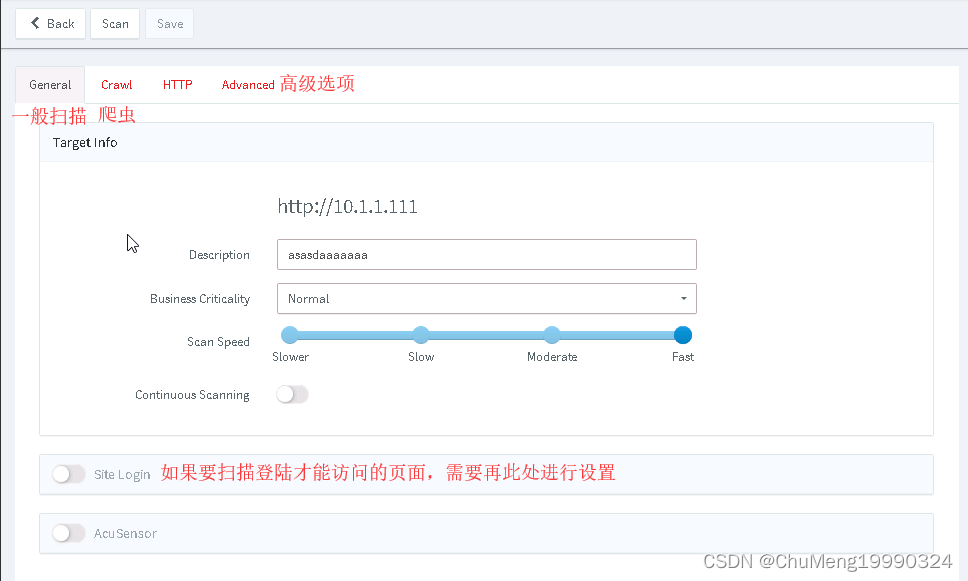
点击左上角的“scan”,开始创建扫描:
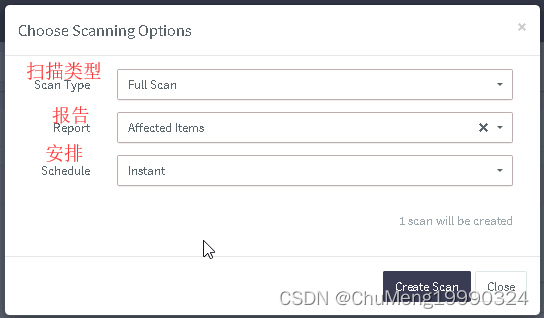
其中“扫描类型”可以选择对目标进行哪些扫描,“报告”可以选择报告的格式,“安排”是对扫描的一个计划,是现在就开始扫描,还是将来再进行扫描,又或者是创建一个可以反复使用的扫描。
点击“Create Scan”之后,稍等一会,就开始扫描了:

关于扫描报告,我们也可以在report中进行下载:
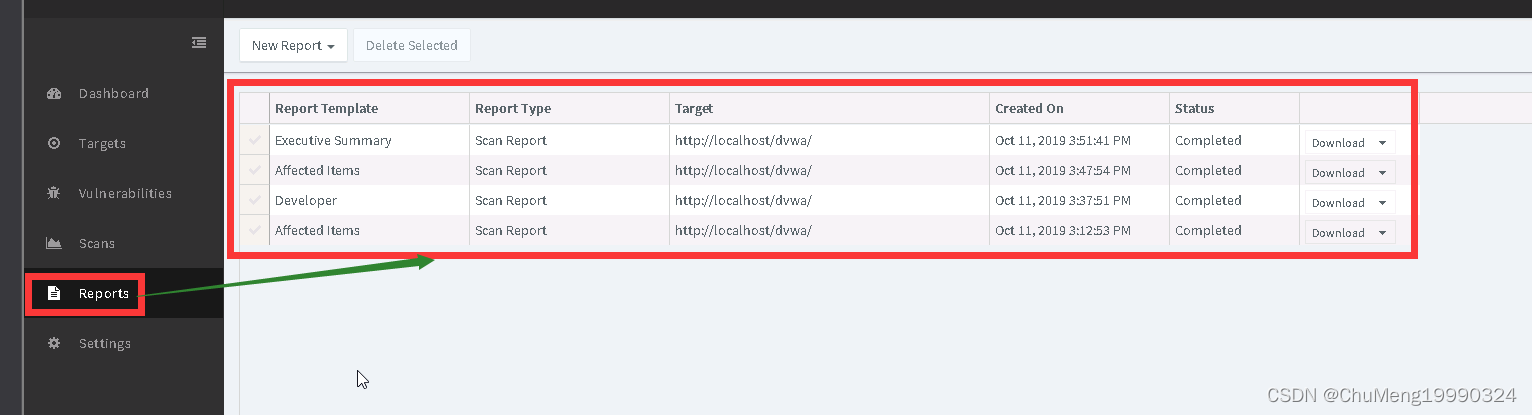
在这里可以选择下载的报告类型是PDF的还是html的。

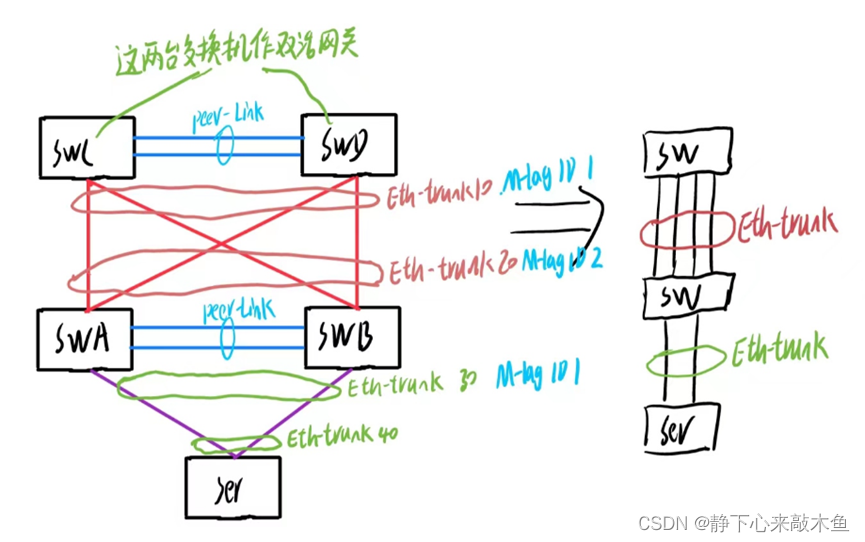


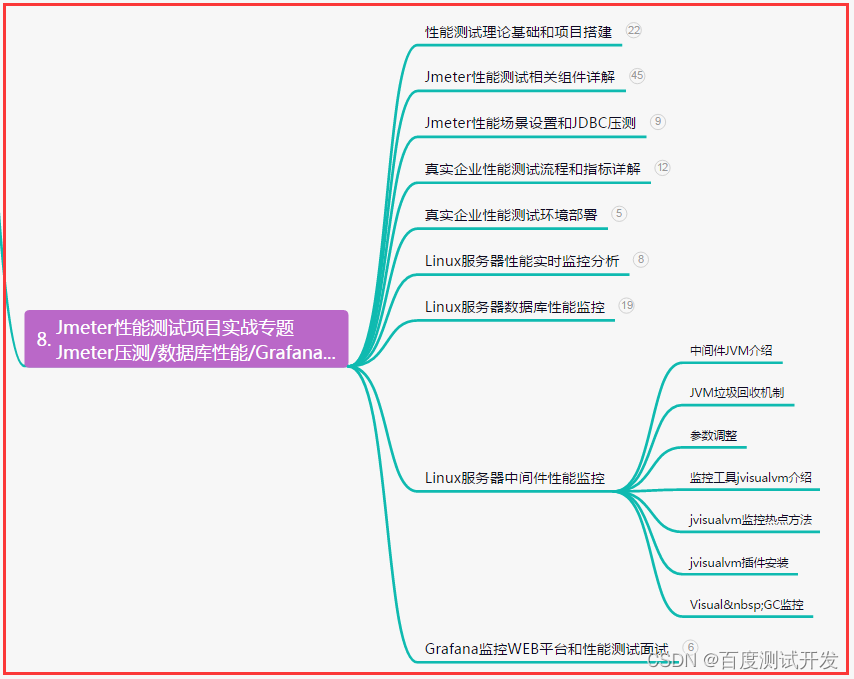

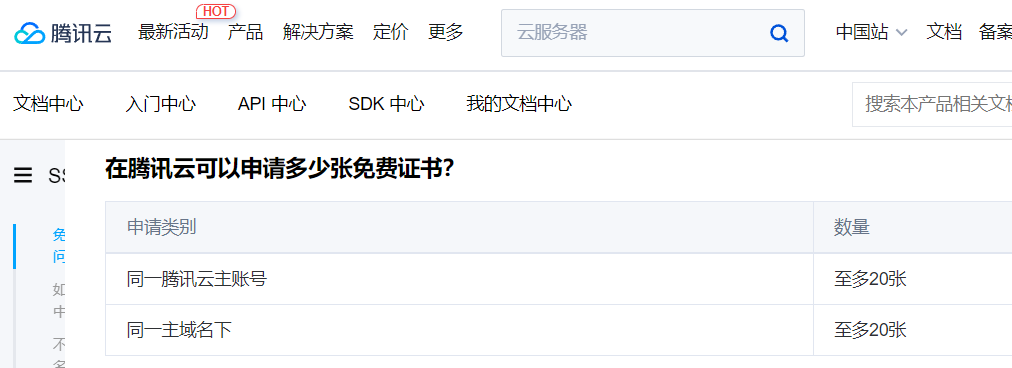
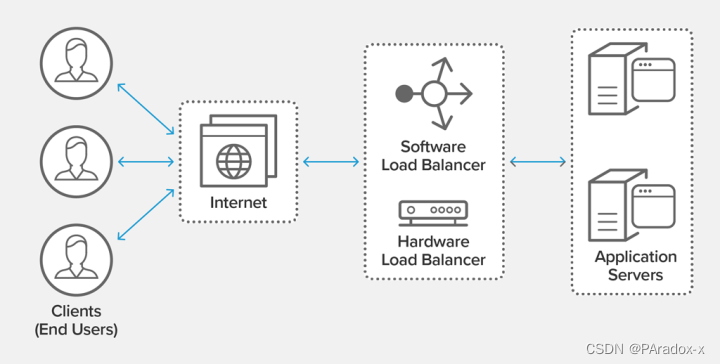


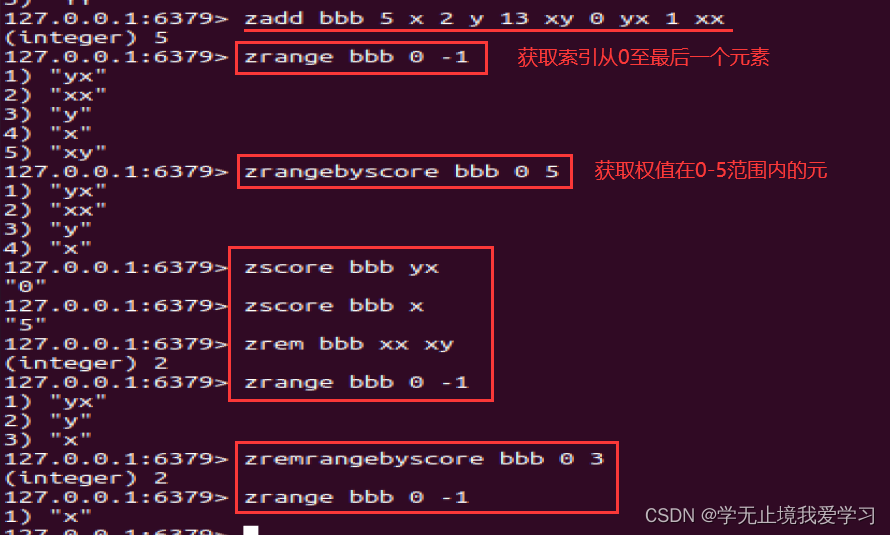

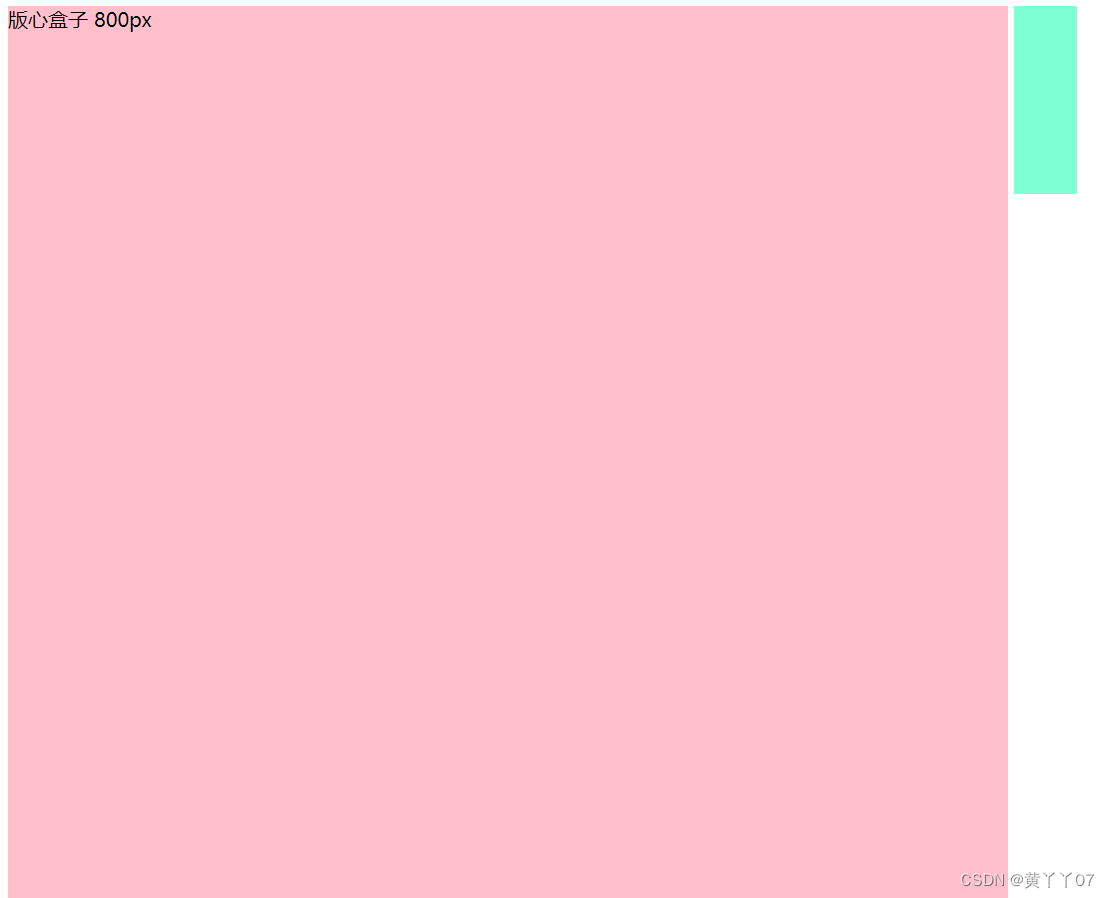
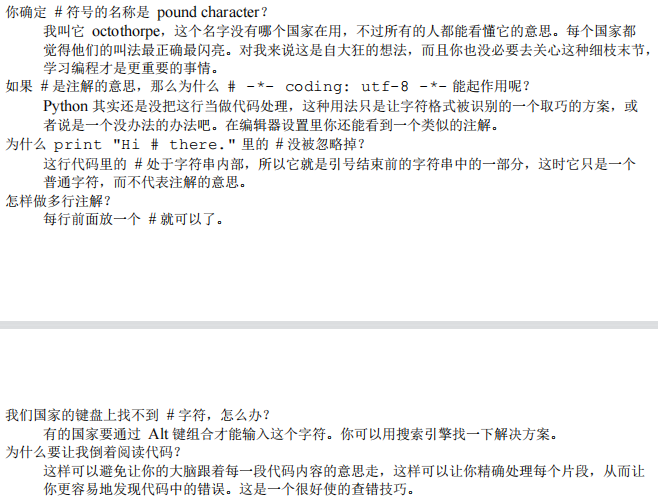

![LeetCode[112]路径总和](https://img-blog.csdnimg.cn/b7e581018db34e2b903679c43c5f3380.png)